Win7网络适配器不见了怎么办?网络适配器就是常说的网卡,没有网络适配器是无法上网的,那么当用户遇到网络适配器不见了要怎么办呢?来看下小编给大家分享的解决教程吧。

Win7网络适配器不见了怎么办
1、右击”计算机“,选择弹出菜单中的属性
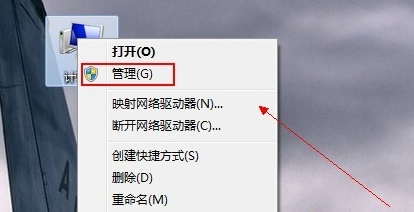
2、点击左侧的设备管理器
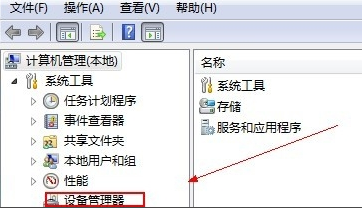
3、打开“网络适配器”。
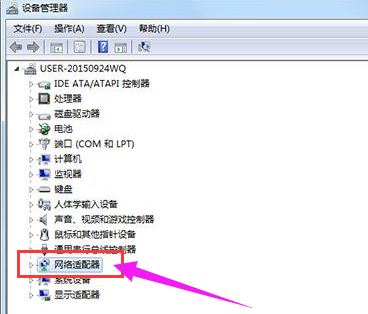
4、点击网卡驱动
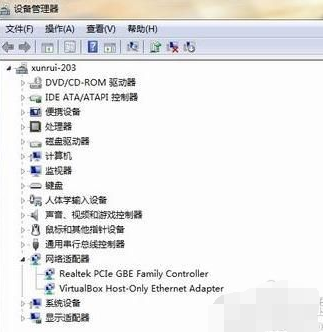
5、选择“驱动程序”下的更新驱动程序。
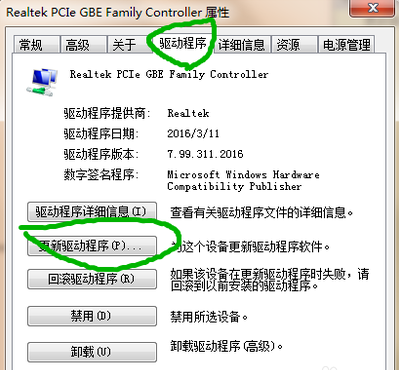
电脑安装win7专业版后找不到网络适配器怎么办
电脑安装win7专业版后找不到网络适配器的解决步骤如下:
我们需要准备的材料分别是:win7专业版电脑、控制面板。
1、打开开始菜单,点击“控制面板”。
2、点击“网络和共享中心”菜单。
3、点击左侧菜单的“更改适配器设置”按钮。
4、此时即可看到所有的网络适配器。
win7系统笔记本无论如何都找不到无线网络适配器
一、先检查笔记本的无线网卡驱动是否正确安装
1.右键我的电脑,点击“属性”,选择左侧“设备管理器”。
2.点击“网络适配器”,如果方框内没有驱动,请下载驱动精灵万能网卡版安装网卡驱动。
二、若发现驱动前面是感叹号的
1、如果框中驱动左侧出现感叹号,右键适配器“卸载”。
2、勾选删除驱动软件。点击“确定”。
3、右键网络适配器,点击“扫描检测硬件改动”即可。
扩展资料
网络适配器选购类型
1、网络类型
比较流行的有以太网,令牌环网,FDDI网等,选择时应根据网络的类型来选择相对应的网卡。
2、传输速率
应根据服务器或工作站的带宽需求并结合物理传输介质所能提供的最大传输速率来选择网卡的传输速率。以以太网为例,可选择的速率就有10Mbps,10/100Mbps,1000Mbps,甚至10Gbps等多种,但不是速率越高就越合适。例如,为连接在只具备100M传输速度的双绞线上的计算机配置1000M的网卡就是一种浪费,因为其至多也只能实现100M的传输速率。
3、总线类型
计算机中常见的总线插槽类型有:ISA、EISA、VESA、PCI 和PCMCIA等。在服务器上通常使用PCI或EISA总线的智能型网卡,工作站则采用可用PCI或ISA总线的普通网卡,在笔记本电脑则用PCMCIA总线的网卡或采用并行接口的便携式网卡。PC机基本上已不再支持ISA连接,所以当为自己的PC机购买网卡时,千万不要选购已经过时的ISA网卡,而应当选购PCI网卡。
4、网卡支持的电缆接口
网卡最终是要与网络进行连接,所以也就必须有一个接口使网线通过它与其它计算机网络设备连接起来。不同的网络接口适用于不同的网络类型,常见的接口主要有以太网的RJ-45接口、细同轴电缆的BNC接口和粗同轴电AUI接口、FDDI接口、ATM接口等。而且有的网卡为了适用于更广泛的应用环境,提供了两种或多种类型的接口,如有的网卡会同时提供RJ-45、BNC接口或AUI接口。
参考资料:百度百科-网络适配器
win7网络适配器不见了怎么办?
电脑原来使用很正常,可有一天不能上网了,仔细看了下发现设备管理器里网络适配器不见了,这该怎么办?
01设备管理器里看不到网络适配器,说明系统没有发现网卡这个硬件(与网卡没安装驱动不是一回事),我们可以多重启几次系统,看能不能看到网络适配器,如果偶尔能看到一次,就说明电源输出电压不稳定,难以稳定运行所有硬件,更换功率大一点的电源即可。
02多次重启仍看不到,就重新开机时按DEL键进入主板BIOS,如图选择“Advanced”菜单下的“chipset”选项,进去选第二项(南桥设置)。
03如果“MAC LAN”(这就是你的网卡)这一项是关闭的,就该为其它选项(开启或自动都可)。然后按F10保存设置退出重启电脑就可以了。
04如果上一步BIOS里网卡是开启的,就重做个系统看看,仍然看不到网络适配器,就是网卡坏了,可以更换一个USB网卡或PCI网卡(最近几年的新机器内置网卡要用PCI-E接口的)。
